Microsoft Word – это очень полезная программа для многих людей. Однако не каждый человек знает, как сделать автосодержание в ворде. Это полезная функция, которая позволяет сэкономить много времени работающего в этой программе.
Автосодержание это сложная система в ворде. С помощью нее человек может перейти на необходимый заголовок из оглавления. А также быстро отметить нужные разделы в тексте и пронумеровать их c использованием различных вариантов шрифтов и стилей оформления.
Как сделать автосодержание, поэтапная инструкция
Его можно делать как автоматически, так и собственноручно. Первый вариант занимает немного времени, а второй проще, но и более долгий. Однако у обоих этих вариантов есть свои плюсы и минусы.

Можно реализовать это автоматически, а можно своими руками
Инструкция по работе с автосодержанием для новичков:
- В самом начале нужно открыть текстовый редактор. Не имеет значения, какой он версии.
- Написать названия подзаголовков. Нужно озаглавить все разделы, подразделы и главы. На этом этапе не следует экспериментировать со шрифтами.
- Далее следует перейти к форматированию заголовков. Для этого нужно перейти во вкладку «Главная», после чего на панель с заголовками. Если на них навести курсором, то всплывет подсказка, какого он уровня. Дальше нужно выделить нужную главу и применить к ней нужного уровня заголовок. Таким же образом пользователь должен поступить со всем оглавлениям. Это нужно для последующей работы с автосодержанием, чтобы в дальнейшем была возможность редактирования всех заголовков сразу.
- Изменение внешнего вида оглавлений. После того, как человек определится с расположением заголовков, нужно настроить их внешний вид. Для этого необходимо навести курсор на интересующий заголовок на панели инструментов и нажать правой кнопкой мыши на него. Появится вкладка «Изменить», на нее нужно перейти. После чего будут представлены все инструменты, которые потребуются для работы. Здесь нужно подбирать все параметры индивидуально: шрифт, цвет, стиль, размер и так далее. После завершения нужно нажать на кнопку «ОК», и все настройки применятся ко всем оглавлениям определенного уровня.
- Форматирование автосодержания. Чтобы это сделать, нужно перейти в раздел «Ссылки», а далее в пункт «Оглавление». На последний пункт необходимо кликнуть левой кнопкой мыши. MS Word предложит много вариантов форматирования автосодержания. Здесь каждый пользователь выбирает все параметры индивидуально. Далее нужно кликнуть по нужному варианту. После чего он применится ко всем заголовкам.
Таким образом можно сделать автосодержание в ворде. Процесс достаточно легкий, и с ним справится даже новичок. После нескольких работ появится опыт, и у пользователя больше не будет проблем с заголовками и их оформлением.
Оглавление вручную
В случае, если нужно сделать небольшой объем работы, то такой вариант подходит лучше всего. Чтобы открыть этот раздел, нужно перейти во вкладку «Ссылки», раздел «Оглавление» и последний пункт «Ручное оглавление».
После этих действий на странице будет содержание, которое человек должен редактировать самостоятельно. Также нужно будет ставить вручную номера страниц, ведь такой способ оформления автоматически их не выставляет.
У ручного оглавления есть большой минус нельзя изменять названия подразделов и заголовков в самом тексте.
Автоматическое оглавление
Этот способ форматирования избавлен от недостатков. Чтобы создать автоматическое оглавление, необходимо каждой главе и заголовку назначить уровни заголовка. Для этого следует зайти в «Стили заголовков».
В меню располагается информация: «Заголовок 1», он относится к первому уровню, назначается для целых разделов, «Заголовок 2» это уровень ниже. Следующий шаг это создать оглавление. Чтобы это сделать, нужно поместить курсор в месте, где нужно его разместить.
Далее кликнуть на кнопку «Оглавление» и в предложенном списке выбрать нужный вариант. После этого в документе появятся разделы с заголовками и подзаголовками с указанными номерами страниц. Для изменения расположения оглавлений и заголовков нужно обновить таблицу.
Как обновлять содержание
Иногда автооглавление может не обновляться. Если пользователь что-то изменил в тексте, содержание будет оставаться прежним, если его не обновлять.
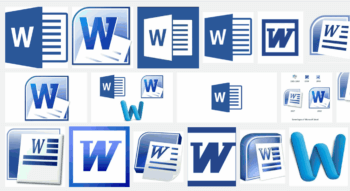
Главное не забыть сделать обновление
Для обновления нужно:
- Нажать левой кнопкой мыши в любое место оглавления, например на какую-то главу. Раздел автосодержания сразу станет видимым.
- В левом углу сверху нужно выбрать пункт «Обновить таблицу» и нажать на него левой кнопкой мыши.
- Появится окно, в котором нужно выбрать «Обновить только номера страниц» или другую нужную функцию. Чтобы оглавление отобразило форматирование в заголовках, нужно нажать на кнопку «Обновить целиком». Таким способом необходимо пользоваться в случаях, если изменились лишь названия заголовков, но не их количество.
- Применить все значения на кнопку «ОК».
Следуя такой легкой инструкции, обновить автосодержание может любой пользователь. Важно только не забывать это делать.
Полезные советы
Инструкции, как делать автооглавления, актуальны для всех версий программы. Также для некоторых пользователей есть полезные рекомендации:
- Чтобы добавлять линии с точками, нужно нажать на «Заполнитель» и в открывшемся меню выбрать «Линия с точками».
- Использование табуляции позволяет заполнить пустое пространство между названиями заголовков и номерами страниц, на которых оно находится.
- При помощи комбинации клавиш «CTRL»+«SHIFT»+«S» можно очень быстро найти и применить нужный стиль для текста.
- Также в программе можно изменить число уровней заголовков. Для этого необходимо установить нужное количество возле пункта «Уровни». В него можно попасть через «Оглавление», «Общие».
- Чтобы сделать нумерацию страниц, нужно перейти в раздел «Вставка». После чего в «Колонтитулы», в появившемся разделе необходимо выбрать пункт «Номер страницы». Далее нужно указать месторасположение номера, а также выравнивание, его рекомендуется делать в правом нижнем углу.
- Если содержание больше не нужно, его можно убрать. Для этого следует перейти во вкладку «Ссылки». После чего открыть меню «Оглавление» и нажать на кнопку «Удалить оглавление». Также удалить оглавление можно, выделив весь текст и нажав на клавишу «Delete».
- Для того, чтобы выделять несколько частей текста за один раз, нужно зажать клавишу «Ctrl». Это сэкономит время. А также таким способом проще выделять нужные заголовки.
Благодаря автоматизации работы в MS Word можно сэкономить большое количество времени. Пользователю больше не потребуется сверять номера страниц и содержания, если сделать все автоматически.
В этом видео вы узнаете об автовозможностях Word: